Questo sito contiene link di affiliazione ai prodotti. Potremmo ricevere una commissione per gli acquisti effettuati tramite questi link.

Cerchi disegni di ricamo GRATUITI e modelli PDF?
Iscriviti alla newsletter di Machine Embroidery Geek
Per suggerimenti, how-to, un sacco di ispirazione e l’accesso alla libreria di risorse piena di disegni liberi di ricamo a macchina e modelli PDF.
Non sarebbe bello essere in grado di cucire una foto di una persona cara utilizzando una macchina da ricamo? Indovina un po’?? Puoi farlo davvero. Utilizzando software economico e anche libero, è infatti possibile convertire un’immagine in un file di ricamo. Così-uscire il vostro iPhone e scattare alcune foto, perché ho intenzione di mostrare esattamente come farlo. Ma giusto avvertimento: convertire un’immagine (come in JPG) non è esattamente come premere un pulsante facile. C’è un po ‘ di esso e alcune immagini saranno più facili da convertire in un file di ricamo rispetto ad altri.
Pertanto, prima di poter spiegare perché l’intero processo di conversione di un’immagine (come un JPG) in un file di ricamo (come un PES, DST, JEF, ecc….) è un po ‘ più complesso del semplice premere un pulsante “converti”, ho bisogno di chiarire come le immagini sono diverse dai file di ricamo. Poi andrò nei dettagli di come esattamente si può fare questo tipo di conversione utilizzando alcuni piuttosto poco costoso (e anche libero) ricamo software di digitalizzazione.
Che cos’è un’immagine?
Sì-lo so-sappiamo tutti cos’è un’immagine. E ‘ una foto di qualcosa. Ma fino al 1980, la maggior parte di noi probabilmente considerato solo le immagini di essere qualcosa che abbiamo tenuto nelle nostre mani dopo essere stati sviluppati presso il negozio di foto locale.
Ma ora siamo più abituati a vedere le immagini sullo schermo, che si tratti di un computer o di un tablet, telefono, ecc And E che le informazioni sull’immagine devono essere memorizzate sui nostri dispositivi in modo che il dispositivo sappia come visualizzarlo. I computer memorizzano le immagini (come i JPG) come pixel. Un pixel è l’abbreviazione di ” elemento immagine.”Ingrandisci qualsiasi immagine e inizierai a vedere i singoli pixel che compongono quell’immagine.

Un’immagine può essere composta da milioni di pixel colorati diversi. La maggior parte dei monitor supporterà oltre 24 milioni di colori diversi, quindi questi pixel possono essere composti da molti diversi colori possibili! Poiché i pixel possono essere così tanti colori possibili e ce ne sono così tanti in un’immagine, le immagini basate su pixel fanno un ottimo lavoro nel catturare il realismo fotografico.
i JPG
i JPG (o JPEG) sono il formato di file immagine basato su pixel più comune. Se trasferisci un’immagine dal tuo telefono al tuo computer, sarà più che probabile che sia in formato JPG. Uno dei motivi per cui i JPG sono così comuni è perché incorporano la compressione. Quindi, la loro qualità è piuttosto alta per le dimensioni del file rispetto alle loro controparti non compresse. Un altro motivo per cui sono così comuni è perché possono essere visti all’interno di un browser web.
GIF e PNG
Altre immagini comuni basate su pixel includono GIF e PNG. Anche questi possono essere convertiti in file di ricamo. Tuttavia, hanno alcune proprietà diverse dai JPG. I file GIF e PNG possono avere entrambi sfondi trasparenti. I JPG non supportano sfondi trasparenti. Pertanto, se si desidera rimuovere lo sfondo di un’immagine prima di convertirla in un file di ricamo, alla fine sarà necessario salvarla come file GIF o PNG. (Maggiori dettagli ri: rimozione dello sfondo di un’immagine qui sotto).
Le GIF differiscono dai file PNG in quanto le GIF supportano solo 256 colori. Salvare un’immagine come GIF può essere un primo passo intelligente per ridurre un’immagine a meno colori. Perché si vuole meno colori? Meno colore del filo cambia una volta che si converte l’immagine in un file di ricamo.
Immagini basate su vettori
Le immagini basate su vettori differiscono completamente dalle immagini basate su pixel. Un’immagine basata su pixel viene memorizzata sul computer pixel per pixel-che è un sacco di informazioni. La natura delle immagini basate su pixel consente loro di produrre grafica fotorealistica. Le immagini basate su vettori, d’altra parte, sono memorizzate sul computer come punti e linee di direzione (vettori). Il computer genera le immagini in base ai dati. Questo è il motivo per cui è possibile scalare un’immagine basata su vettori e sembra nitida e pulita a qualsiasi dimensione.
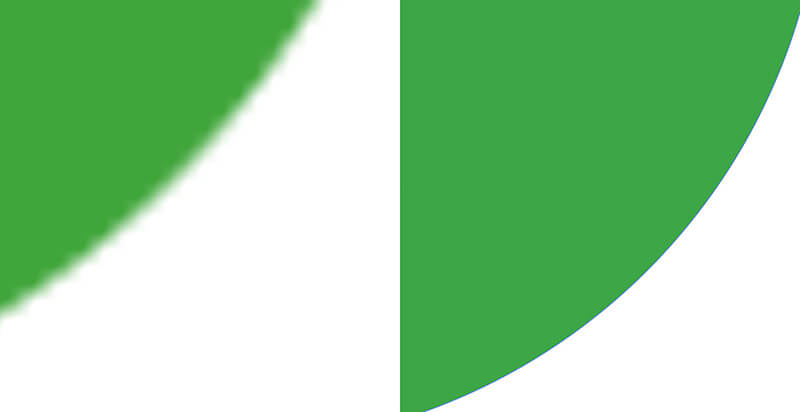
Lo svantaggio delle immagini basate su vettori è che sono costituite da forme piatte di colore. Pertanto, grafica vettoriale tendono ad essere cartoonish cercando invece di foto realistica.
Il vantaggio delle immagini basate su vettori è che si convertono più facilmente in file di ricamo. Il software di ricamo può vedere le aree distinte di colori e consente di definire queste forme come aree punto. (Vedere come ho importato un file SVG in SewArt e facilmente trasformato in un file di ricamo.)
Ma, quando si importano immagini basate su pixel nel software di digitalizzazione del ricamo, tutto il software vede sono pixel. Pertanto le immagini basate su vettori sono più facili da convertire in un file di ricamo. Ma se il tuo obiettivo è trasformare un’immagine in un file di ricamo, dovrai prendere alcune misure per ridurre il numero di colori per farli comportarsi più come un grafico basato su vettori in modo da poter definire diverse aree di punto.
Le immagini vettoriali sono disponibili in una varietà di formati come AI, EPS e SVG, con SVG che è il più “importabile” nella maggior parte dei programmi di digitalizzazione.
Che cos’è un file di ricamo?
Un file di ricamo differisce sia dalla grafica basata su pixel che dalla grafica basata su vettori in diversi modi. Un file di ricamo deve contenere le seguenti informazioni affinché la macchina da ricamo possa ricucirlo:
- Diverse aree di colore
- Tipo di punto (raso vs. punto di riempimento) e riempire il modello dentro e intorno alle aree di colori.
- Angolo del punto
- Punto di inizio e punto finale della cucitura in ciascun elemento.
- Densità del punto
- Ordine del punto
Così ora puoi capire perché non puoi semplicemente convertire un’immagine in un file di ricamo con il clic di un pulsante. I file di ricamo contengono diversi tipi di informazioni rispetto alla grafica basata su pixel o vettoriale.
Come la grafica basata su pixel e vettoriale, tuttavia, i file di ricamo sono disponibili in una varietà di formati di file. Ogni tipo di macchina da ricamo ha un formato che legge. Ad esempio, le macchine Brother leggono i file PES. Quindi, quando converti un’immagine in un file di ricamo, vorrai salvarla in un formato che la tua macchina leggerà.
Grafica basata su pixel vs. grafica basata su vettori vs. ricamo file
| Pixel-base di grafica | immagine Vettoriale | Ricamo file |
|
|
|
Dove trovare immagini adatte per la conversione in file di ricamo
Ci sono molti modi diversi per ottenere immagini da convertire in un file di ricamo. Se il vostro obiettivo è quello di trasformare una foto di un amico / bambino / animale domestico in un disegno del ricamo, la foto può venire dal telefono. In alternativa, è possibile eseguire la scansione in una foto già stampata.
Puoi anche togliere qualsiasi immagine da una pagina web per convertirla in un file di ricamo. Per uso personale – questo va bene-ma probabilmente non è una buona idea se si sta creando un disegno di ricamo da vendere.
Prima di importare qualsiasi immagine nel vostro programma di digitalizzazione, si potrebbe desiderare di abbassare la sua risoluzione. A volte il software non piace lavorare con un’immagine ad alta risoluzione. Ci sono molti strumenti gratuiti online che ti permetteranno di modificare le dimensioni di immagini basate su pixel come: https://www.reduceimages.com/.
Che cos’è la digitalizzazione del ricamo?
La digitalizzazione è il processo di creazione di un disegno di ricamo utilizzando un software progettato per l’attività. Spesso i digitalizzatori iniziano un progetto importando un’immagine sullo sfondo. Nel software, il digitalizzatore definisce forme, linee, ecc. e applica diversi tipi di punto a queste linee e forme.
Un digitalizzatore può scegliere di digitalizzare manualmente un disegno o sfruttare le funzionalità di auto-digitalizzazione del software per convertire automaticamente un’immagine in un disegno di ricamo.
Quali tipi di JPG sono più facili da convertire in file di ricamo?
Tieni presente che più colori sono nella tua immagine, più difficile sarà convertirlo in un disegno di ricamo adatto. Ogni colore dovrà essere cucito con un filo colorato, quindi le immagini che dipendono molto dall’essere una varietà di colori diversi non si tradurranno bene in un disegno di ricamo.
Alcune immagini basate su pixel (come i JPG) sono più facili da convertire in file di ricamo rispetto ad altre. Immagini JPG composto da un minor numero di colori che non sono destinati ad essere fotorealistica stanno per essere il più semplice da convertire in file di ricamo. Questo perché hanno grandi aree di colori solidi e il software di ricamo può riconoscerli meglio come riempimenti solidi.
Se l’immagine è fotorealistica e l’immagine con meno dettagli sarà più adatta per la conversione in ricamo di una con molti dettagli. Chiediti, questa immagine sarà ancora riconoscibile quando ridurrai significativamente il numero di colori nell’immagine?
Rimuovere lo sfondo di un’immagine prima di convertirla in un disegno di ricamo
Un passo che si può prendere prima di convertire un’immagine in un file di ricamo è quello di rimuovere lo sfondo dell’immagine. Questo può essere fatto facendo accuratamente clic intorno al soggetto dell’immagine ed eliminando lo sfondo utilizzando un programma come Photoshop.
Oppure, è possibile utilizzare questo (incredibilmente impressionante) strumento gratuito per fare il lavoro per voi: https://www.remove.bg/
Sono abbastanza impressionato da quanto bene questa applicazione web-based può rimuovere sfondi immagine – anche se lo sfondo non è un colore solido. Questo è un ottimo primo passo per convertire la tua immagine in un disegno di ricamo.

Rimuovere lo sfondo è stato il primo passo che ho fatto prima di trasformare la mia immagine di Abraham Lincoln in un disegno di ricamo.
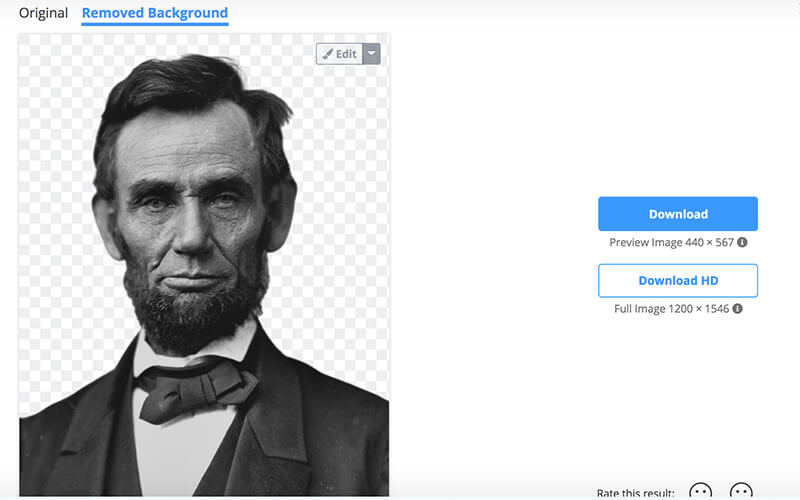
Quando si utilizza questo strumento gratuito per rimuovere lo sfondo, il programma lo salverà come file PNG. Come ho già detto in precedenza, questo è uno dei due tipi di immagine basati su pixel che supporta sfondi trasparenti.
Come convertire un’immagine in un file di ricamo (utilizzando diversi tipi di software di ricamo)
Quasi tutti i software di digitalizzazione del ricamo hanno alcune capacità per convertire un’immagine in un disegno di ricamo, ma SewArt e Inkstitch sono le opzioni meno costose e gratuite.
Metodo 1: Utilizzo di SewArt per convertire un JPG in un PES
SewArt è un programma economico che consente di creare disegni di ricamo da grafica basata su pixel e vettoriale.
Apri l’immagine
Prima di andare troppo lontano con questo processo, potresti voler duplicare l’immagine con cui intendi lavorare. Questo perché SewArt salva un’immagine e un disegno di ricamo. Quindi, tutte le modifiche apportate all’immagine per ridurre il numero di colori possono essere scritte sull’immagine originale. È sempre meglio creare una copia prima di iniziare.
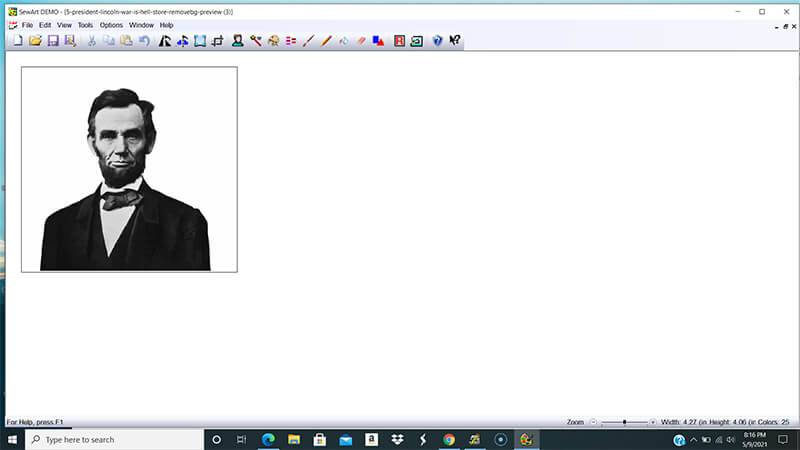
Riduci i colori
Sewart offre una serie di strumenti che consentono di ridurre il numero di colori nell’immagine. Suggerirei di iniziare con Posterize per eliminare davvero le macchioline e ottenere che l’immagine sia composta da aree piatte di colore.
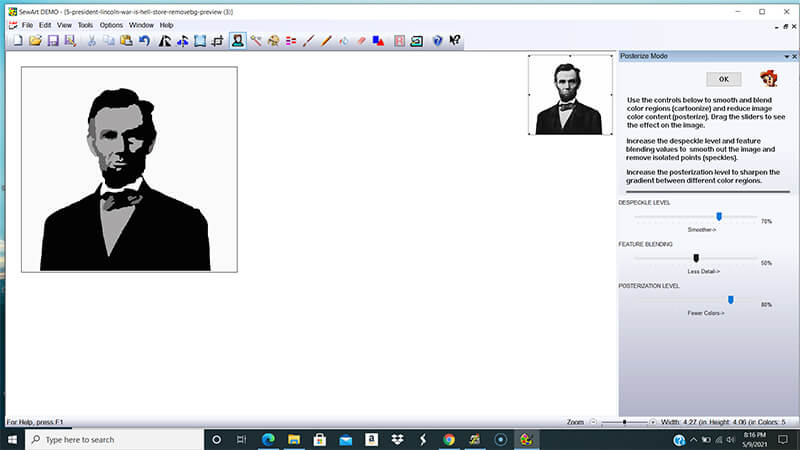
Dopo aver ridotto il numero di colori nell’immagine, potrebbe essere necessario ridurre ulteriormente il numero di colori. Usa la funzione Unisci colori per combinare aree di colore
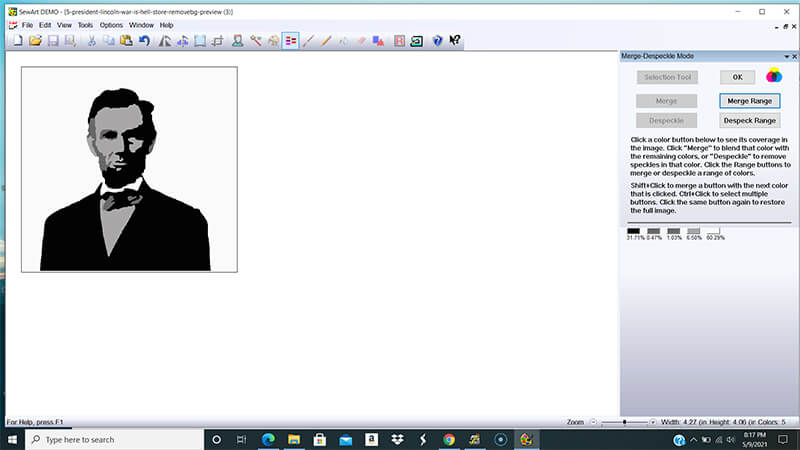
Rendi le tue forme contigue usando lo strumento matita. Nella mia immagine, il bianco del colore era collegato allo sfondo quindi ho colorato un po ‘ di più della giacca fino alla barba in nero.

Ho quindi usato lo strumento secchiello per colorare sullo sfondo un colore solido contrastante. Rendere lo sfondo un rosa brillante mi ha permesso di differenziare chiaramente lo sfondo dal resto dell’immagine.
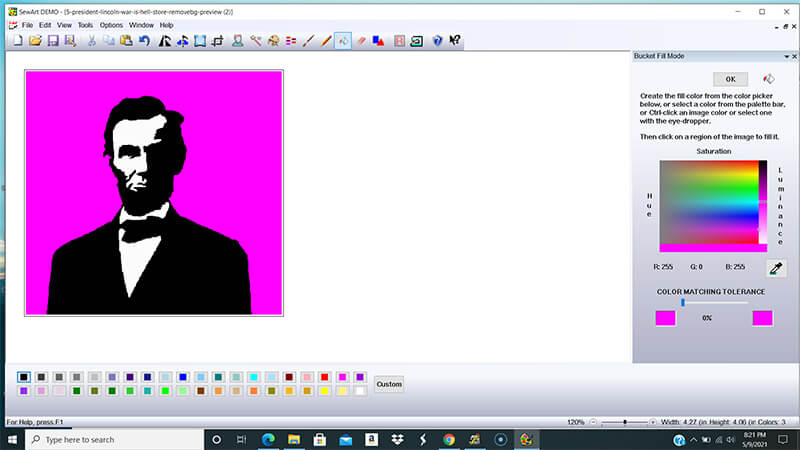
Sono passato alla modalità punto e ho iniziato a definire le diverse aree punto in base ai colori che ho definito.
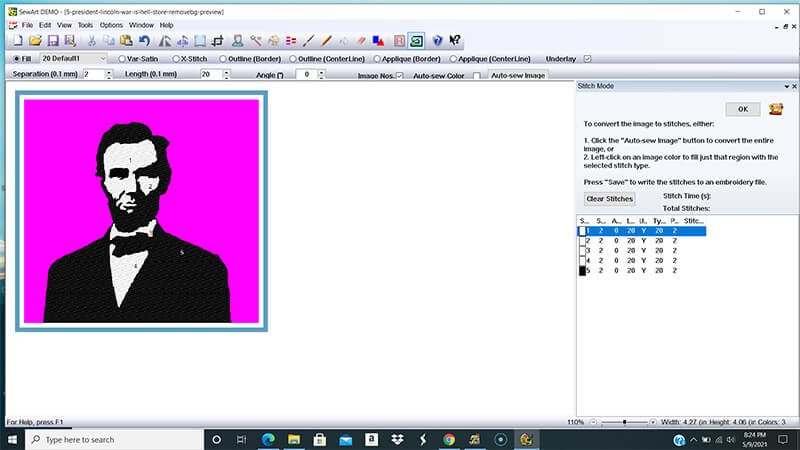
Infine, ho salvato il mio disegno come file di ricamo.
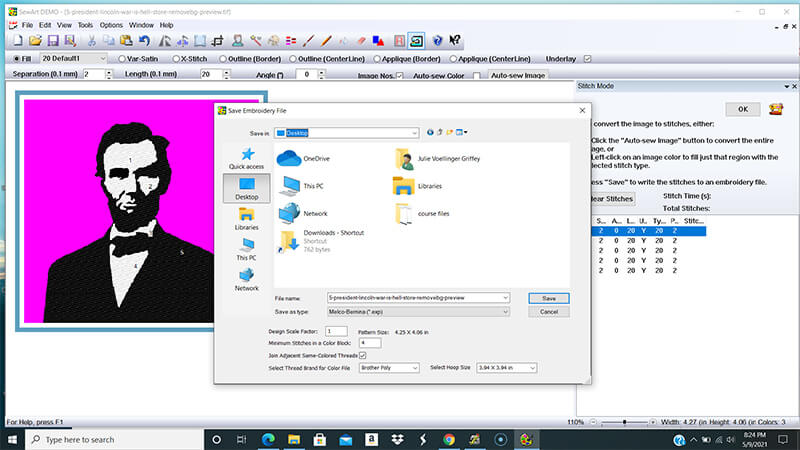
Metodo 2: Utilizzo di Inkstitch per convertire un file JPG in un PES
Inkstitch è un plug-in per un libero programma di disegno vettoriale Inkscape che converte un file vettoriale in un disegno di ricamo. Scopri di più su Inkscape. Ho giocato con Inkstitch per un bel po ‘e l’ho trovato un po’ schizzinoso. Ma, dopo un po ‘ di tentativi ed errori, sono stato in grado di convertire con successo la mia immagine in un disegno di ricamo. Non avevo quasi il controllo che avevo in Sewart, ma sono stato in grado di convertire la mia immagine in un file di ricamo utilizzando questo software con l’aiuto di un paio di altre risorse gratuite online.
Passo 1-Converti JPG in PNG
Usa remove.bg per rimuovere lo sfondo del JPG e salvarlo come file PNG.
Passo 2 – Converti PNG in SVG
Poiché Inkstitch è un programma basato su vettori, il primo passo che dovrai fare è convertire l’immagine basata su pixel in un’immagine basata su vettori. L’ho fatto importando il mio file PNG (con lo sfondo rimosso) in un’utilità gratuita basata sul Web chiamata Vectorizer.
Selezionando l’impostazione” Disegno ” sull’immagine originale, sono stato in grado di ridurre il numero di colori a due. Ho quindi selezionato “Singolo” sotto i livelli riempiti. E infine, ho scaricato il file SVG convertito.
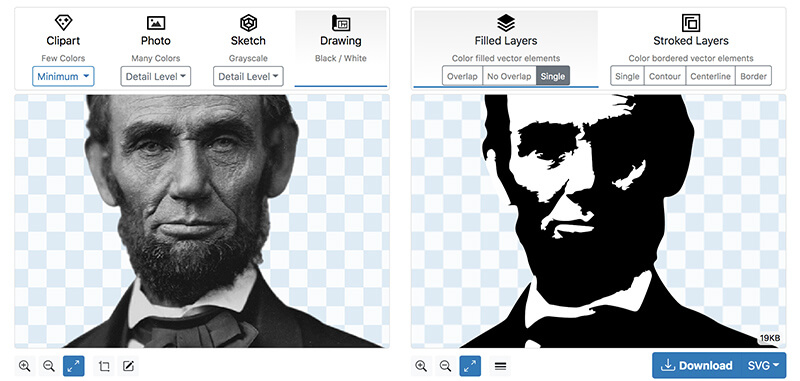
Passo 3-Importazione SVG in Inkscape, anteprima e salvare come file di ricamo
Ho aperto il file SVG risultante in Inkscape.
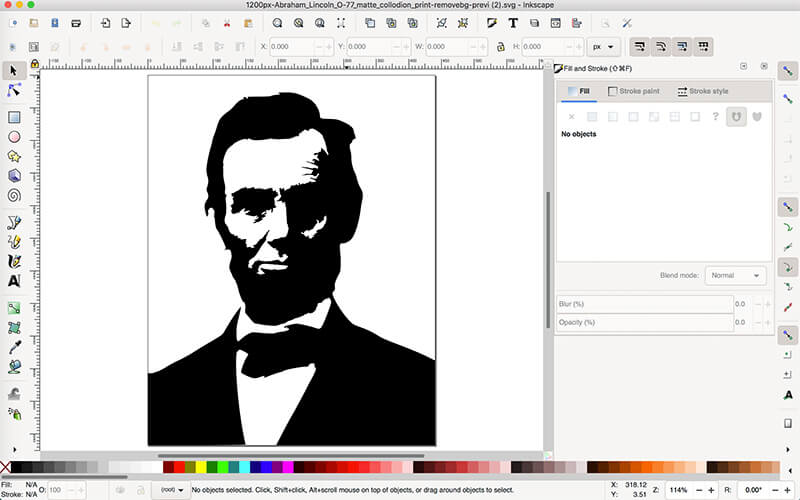
Se vuoi vedere un’anteprima di come Inkstitch convertirà l’immagine in un file di ricamo, vai a Estensioni- > Inkstitch- > Simula.
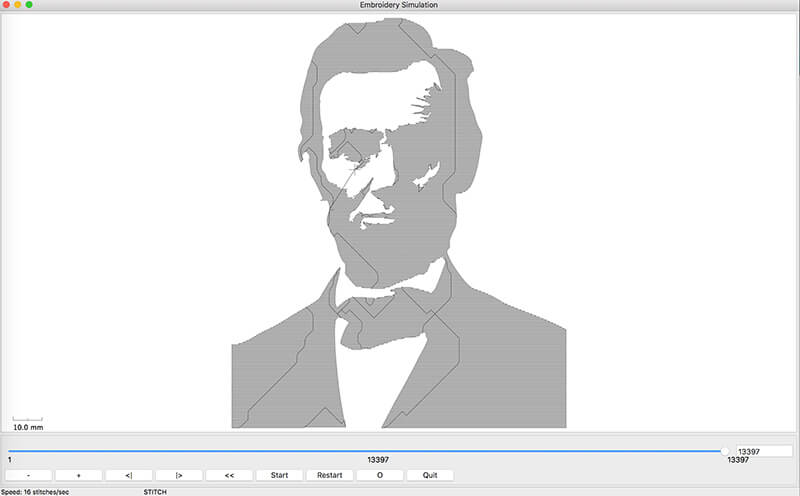
Per salvare il file di ricamo, andare su Estensioni -> Inkstitch -> Ricama. Poi basta scegliere il formato di file di ricamo che si desidera. Sono stato in grado di creare un file PES in modo da poter cucire il mio disegno risultante sulla mia macchina da ricamo Fratello.
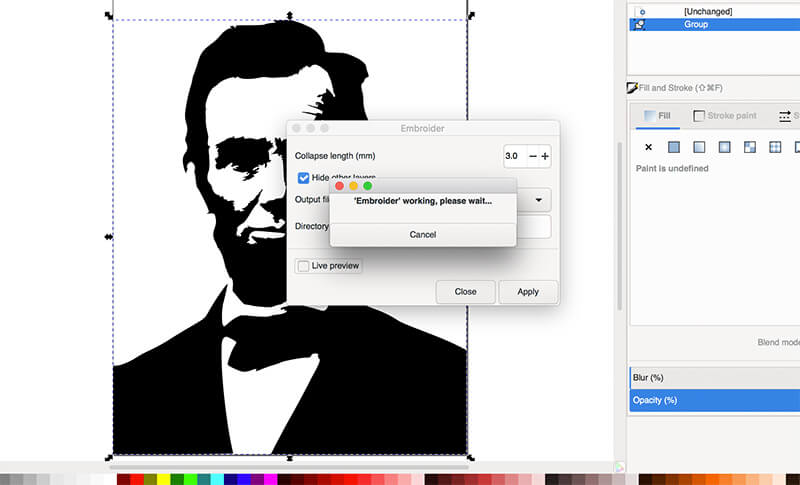
Ulteriori domande (e risposte) sulla conversione di un’immagine in un disegno di ricamo
Puoi convertire un’immagine JPG in un file di ricamo gratuitamente?
Sì. Inkstitch è 100% gratuito. E SewArt offre una prova gratuita, con limitazioni. Utilizzando la versione di prova, SewArt vi permetterà solo di un’esportazione di un file di ricamo con un massimo di 6 colori.
Puoi assumere qualcuno per convertire il tuo JPG in un file di ricamo?
Naturalmente, chiunque offra servizi di digitalizzazione, dovrebbe essere in grado di convertire la tua immagine in un disegno di ricamo. E qualsiasi digitalizzatore professionale sarà in grado di creare una versione più realistica della tua foto come un disegno di ricamo.
Altri programmi di digitalizzazione del ricamo consentono di convertire un’immagine in un disegno di ricamo?
Sì! La maggior parte dei programmi di digitalizzazione offrono questa funzionalità. Sto solo dimostrando il modo più economico e più semplice per andare.
Buona fortuna! E cucitura felice!
XO
Julie
Amore macchina libera ricamo disegni e modelli PDF?
Iscriviti alla newsletter Geek Machine Embroidery per accedere a questo vault pieno di chicche!
Post scriptum se si desidera più di un corso strutturato che ti insegna come utilizzare SewArt così come SewWhat-Pro, e SewWrite, controllare il mio corso: il Sewart, SewWhat-Pro e SewWrite Master Class.
